找到
2
篇与
电脑
相关的结果
-
 Windows11精简版系统安装教程 安装前准备 一台电脑 一个精简版系统镜像,如没有可以去评论区的链接下载 一个聪明的🧠(bushi Vmware软件Vmware下载 准备好以上物品,接下来就可以看步骤了 安装步骤 1.下载ISO镜像,这里推荐游戏版本 图片,下载链接见评论区 图片 2下载完成后,打开Vmware软件,点击创建虚拟机 图片 3.选安装程序光盘映像文件,然后把下载的ISO镜像放进去 图片 4.创建完成后,开启虚拟机,如果看到以下此页面,那么恭喜你,离成功又近了一步$[阿鲁表情]::(高兴) 图片 5.这个页面直接点下一步即可图片 6.这里博主推荐选带“admin"字样的系统,因为带”admin"字样的系统已经内置系统,无需手动创建图片 7.图片 这里要选第二个选项,选第一个会出错,博主已踩雷 磁盘保持默认即可,点下一步开始安装,安装过程大概需要十几分钟到二十分钟左右请耐心等待图片 安装完成展示 桌面 图片 占用情况:在什么应用都不启动的情况下,占用内存仅1.6GB,适合低配电脑安装 图片 图片可以看到内置的软甲非常少 系统是专业版改装的 图片 图片磁盘占用大概7GB左右 总结 该系统是Windows11专业版改装的,在不装任何软件情况下,运行内存占用仅1.6GB,磁盘大概只占7GB左右,是老电脑的不错选择。 如果您的电脑配置很好,推荐您装官方原版Windows11镜像,精简版去除了很多官方内置应用,需要自己手动装上去
Windows11精简版系统安装教程 安装前准备 一台电脑 一个精简版系统镜像,如没有可以去评论区的链接下载 一个聪明的🧠(bushi Vmware软件Vmware下载 准备好以上物品,接下来就可以看步骤了 安装步骤 1.下载ISO镜像,这里推荐游戏版本 图片,下载链接见评论区 图片 2下载完成后,打开Vmware软件,点击创建虚拟机 图片 3.选安装程序光盘映像文件,然后把下载的ISO镜像放进去 图片 4.创建完成后,开启虚拟机,如果看到以下此页面,那么恭喜你,离成功又近了一步$[阿鲁表情]::(高兴) 图片 5.这个页面直接点下一步即可图片 6.这里博主推荐选带“admin"字样的系统,因为带”admin"字样的系统已经内置系统,无需手动创建图片 7.图片 这里要选第二个选项,选第一个会出错,博主已踩雷 磁盘保持默认即可,点下一步开始安装,安装过程大概需要十几分钟到二十分钟左右请耐心等待图片 安装完成展示 桌面 图片 占用情况:在什么应用都不启动的情况下,占用内存仅1.6GB,适合低配电脑安装 图片 图片可以看到内置的软甲非常少 系统是专业版改装的 图片 图片磁盘占用大概7GB左右 总结 该系统是Windows11专业版改装的,在不装任何软件情况下,运行内存占用仅1.6GB,磁盘大概只占7GB左右,是老电脑的不错选择。 如果您的电脑配置很好,推荐您装官方原版Windows11镜像,精简版去除了很多官方内置应用,需要自己手动装上去 -
 我的笔记本电脑 前言 就在前不久(好像是6月左右),我的小舅给我们带来了一台iPad和一台笔记本电脑,原本说好的笔记本电脑我姐用,iPad我用,但我姐不会玩笔记本电脑,且不需要用到,所以就给我用了$[经典表情]::(呲牙) 配置展示 外观:图片 如图,笔记本电脑的背面有一个apple标志,但我在背面却找不到制作商名字,这台笔记本是我小舅从网上花几千元买的一手笔记本,但好像是个杂牌货 图片 如图,这是电脑的配置,CPU是英特尔Celeron N5095,内存原本48GB,但只有15G可用,有点奇怪 图片 磁盘容量:C盘117GB,D盘达到了惊人的3.61TB$[经典表情]::(惊讶),但软件都装在C盘里,导致C盘爆满。导致我成为了经典的C盘战士$[经典表情]::(抓狂) 游戏体验 图片 我的世界1.20.4,启动!$[经典表情]::(点赞) 大概一分钟左右,游戏启动完毕 图片 不过卡了一会,好在已经进入了游戏 图片 玩原版(不带光影)还是挺流畅的,但一加上光影,卡的要命 具体内容可以看博主在b站上发的视频 总结 总体体验还可以,只是有亿点卡,但不影响体验,主打一个能玩就行$[经典表情]::(呲牙)
我的笔记本电脑 前言 就在前不久(好像是6月左右),我的小舅给我们带来了一台iPad和一台笔记本电脑,原本说好的笔记本电脑我姐用,iPad我用,但我姐不会玩笔记本电脑,且不需要用到,所以就给我用了$[经典表情]::(呲牙) 配置展示 外观:图片 如图,笔记本电脑的背面有一个apple标志,但我在背面却找不到制作商名字,这台笔记本是我小舅从网上花几千元买的一手笔记本,但好像是个杂牌货 图片 如图,这是电脑的配置,CPU是英特尔Celeron N5095,内存原本48GB,但只有15G可用,有点奇怪 图片 磁盘容量:C盘117GB,D盘达到了惊人的3.61TB$[经典表情]::(惊讶),但软件都装在C盘里,导致C盘爆满。导致我成为了经典的C盘战士$[经典表情]::(抓狂) 游戏体验 图片 我的世界1.20.4,启动!$[经典表情]::(点赞) 大概一分钟左右,游戏启动完毕 图片 不过卡了一会,好在已经进入了游戏 图片 玩原版(不带光影)还是挺流畅的,但一加上光影,卡的要命 具体内容可以看博主在b站上发的视频 总结 总体体验还可以,只是有亿点卡,但不影响体验,主打一个能玩就行$[经典表情]::(呲牙)


